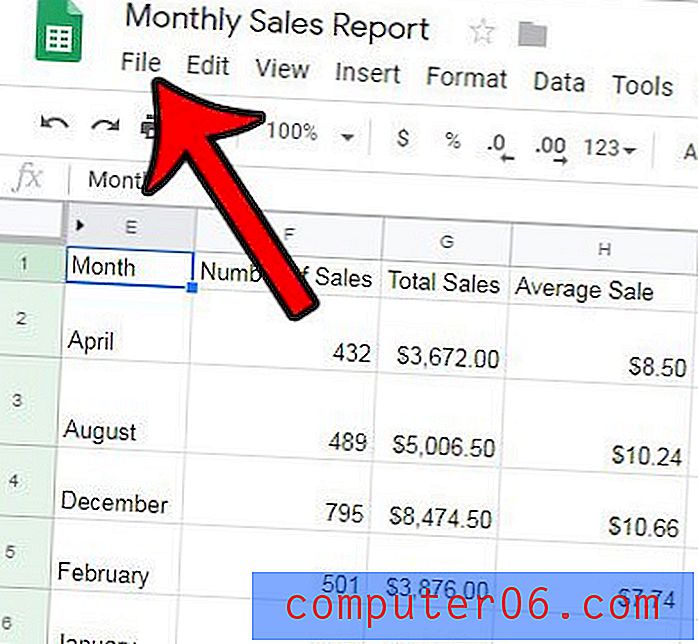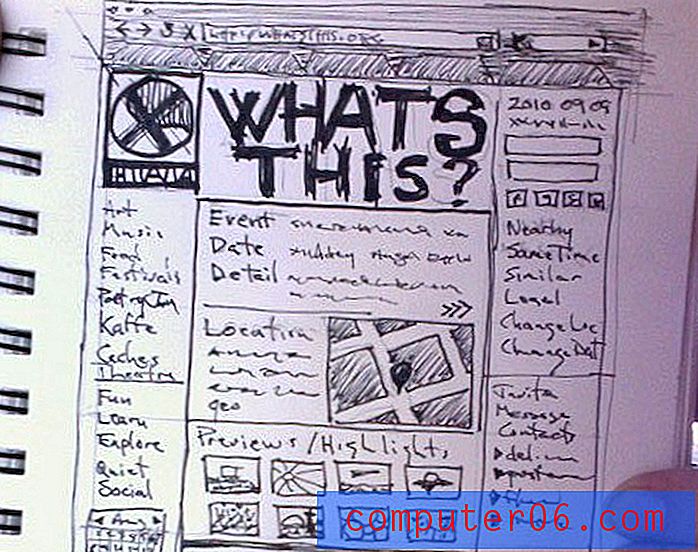Cómo insertar números de diapositiva en Powerpoint 2010
Última actualización: 2 de marzo de 2017
Aprender a insertar números de diapositivas en Powerpoint 2010 es especialmente útil para presentaciones grandes en las que puede estar retrocediendo constantemente para responder preguntas o consultar información resumida. Los números de página proporcionan un medio eficaz para organizar esta navegación.
Powerpoint está destinado a ser un programa en el que creas una ayuda visual que te acompaña mientras haces una presentación. La presentación puede ser una tarea un poco complicada cuando considera que necesita concentrarse en comunicarse de manera efectiva, al mismo tiempo que presenta su presentación de diapositivas y se involucra con su audiencia. Cuando estás haciendo malabares con esto a la vez, es muy fácil perderse o distraerse. Pero hay opciones para agregar más organización a sus presentaciones, y una de esas opciones se puede implementar aprendiendo cómo insertar números de diapositivas en sus presentaciones de Microsoft Powerpoint 2010 . Al numerar sus diapositivas e incorporar ese sistema en sus notas, es posible recibir recordatorios sobre su presentación para ayudarlo si se pierde, se distrae o se desvía.
Agregar números de diapositivas en Powerpoint 2010
Además de agregar números de diapositivas a su presentación, hay otras cosas útiles que puede hacer para mantenerse organizado. Powerpoint 2010 tiene algunas opciones de impresión que le permiten imprimir solo las notas en su presentación de diapositivas de Powerpoint 2010. Imprimir las notas del orador es otra excelente forma de ayudarse durante una presentación.
Pero estamos enfocados en insertar números de diapositivas en nuestras diapositivas, así que comience haciendo doble clic en su presentación de Powerpoint para abrirla en Powerpoint 2010.
Paso 1: haga clic en la pestaña Insertar en la parte superior de la ventana, lo que cambiará las opciones en la cinta horizontal de PowerPoint.

Paso 2: haga clic en el botón Número de diapositiva en la sección Texto de la cinta de opciones, que abre el menú Powerpoint de Encabezado y pie de página .
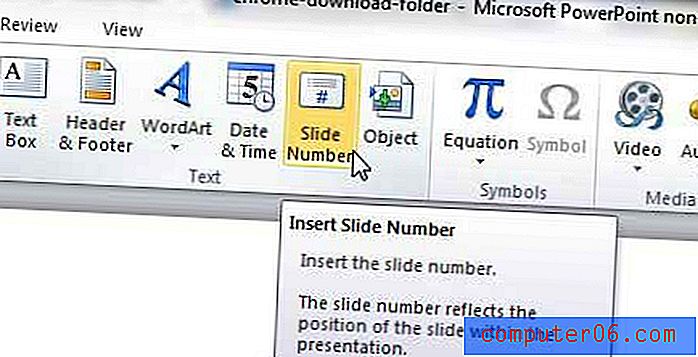
Paso 3: Marque la casilla a la izquierda del número de Diapositiva, luego haga clic en el botón Aplicar a todos para agregar números de diapositiva a cada diapositiva en su presentación, o haga clic en el botón Aplicar para agregar solo el número de diapositiva a su diapositiva actual.
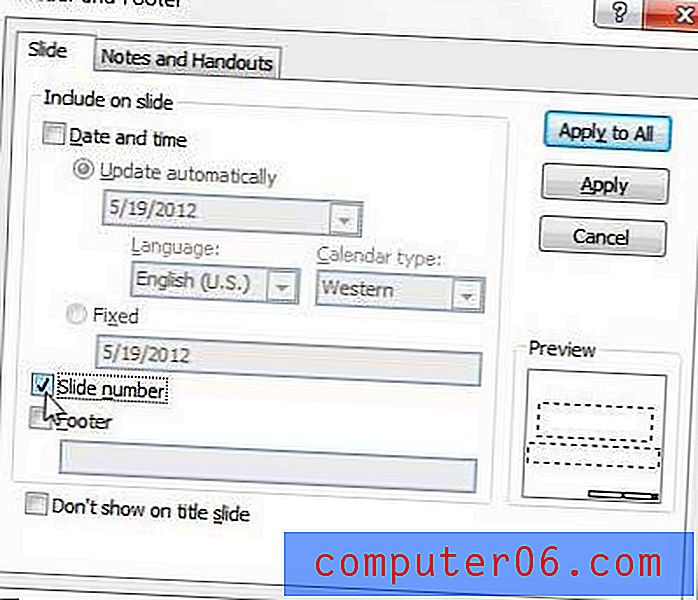
Si observa el resto de las opciones en el menú Encabezado y pie de página, verá que hay otras formas de configurar sus números de diapositiva. También puede optar por mostrar la fecha y la hora, o puede usar el campo Pie de página para agregar su propia información personalizada en la parte inferior de sus diapositivas. Hay un cuadro No mostrar en la diapositiva de título en la parte inferior de la ventana que le permite evitar que su número de diapositiva se muestre también en su diapositiva de título.
Resumen: cómo insertar números de diapositiva en Powerpoint 2010
- Haga clic en la pestaña Insertar en la parte superior de la ventana.
- Haga clic en el botón Número de diapositiva .
- Marque la casilla a la izquierda del número de diapositiva .
- Haga clic en el botón Aplicar para aplicar el número de diapositiva a la diapositiva actual, o haga clic en Aplicar a todos para agregar números de diapositiva a cada diapositiva.
Todas estas opciones también se pueden configurar en sus notas y folletos eligiendo la pestaña Notas y Folletos en la parte superior de la ventana.
¿Necesita que su presentación de diapositivas se muestre en orientación vertical? Aprenda cómo cambiar a orientación vertical en Powerpoint 2010 si la opción horizontal predeterminada no funciona para sus necesidades.